Umastenje animacije živi od natančnih gibanj in dinamičnih prehodov. V Cinema4D ima obdelava F-krivuljin pravilno upravljanje s ključnimi okviriodločilno vlogo za uspeh tvojih animacij. Tukaj lahko vidiš, kako lahko te pripomočke učinkovito izkoristiš, da svojim animacijskim projektom dodaš zadnji dotik.
Najpomembnejše ugotovitve
Delanje z F-krivuljami ti omogoča, da gibanja oblikuješ bolj tekoče in intuitivno. Ključni okviri služijo kot fiksne točke v animaciji, medtem ko ti krivulje pomagajo nadzorovati prehode. Pravilna obdelava tangent in uporaba bližnjic izjemno olajša tvoj animacijski delovni proces.
Navodila po korakih
Da dostopaš do krivuljnega urejevalnika v Cinema 4D, moraš uporabiti enega od zgornjih gumbov. Ena možnost je pritisniti preslednico, da preklopiš med DOP Sheet in F-krivuljami. Tukaj se pokaže pomembno pravilno nastavitev, ki omogoča nadaljnjo obdelavo:
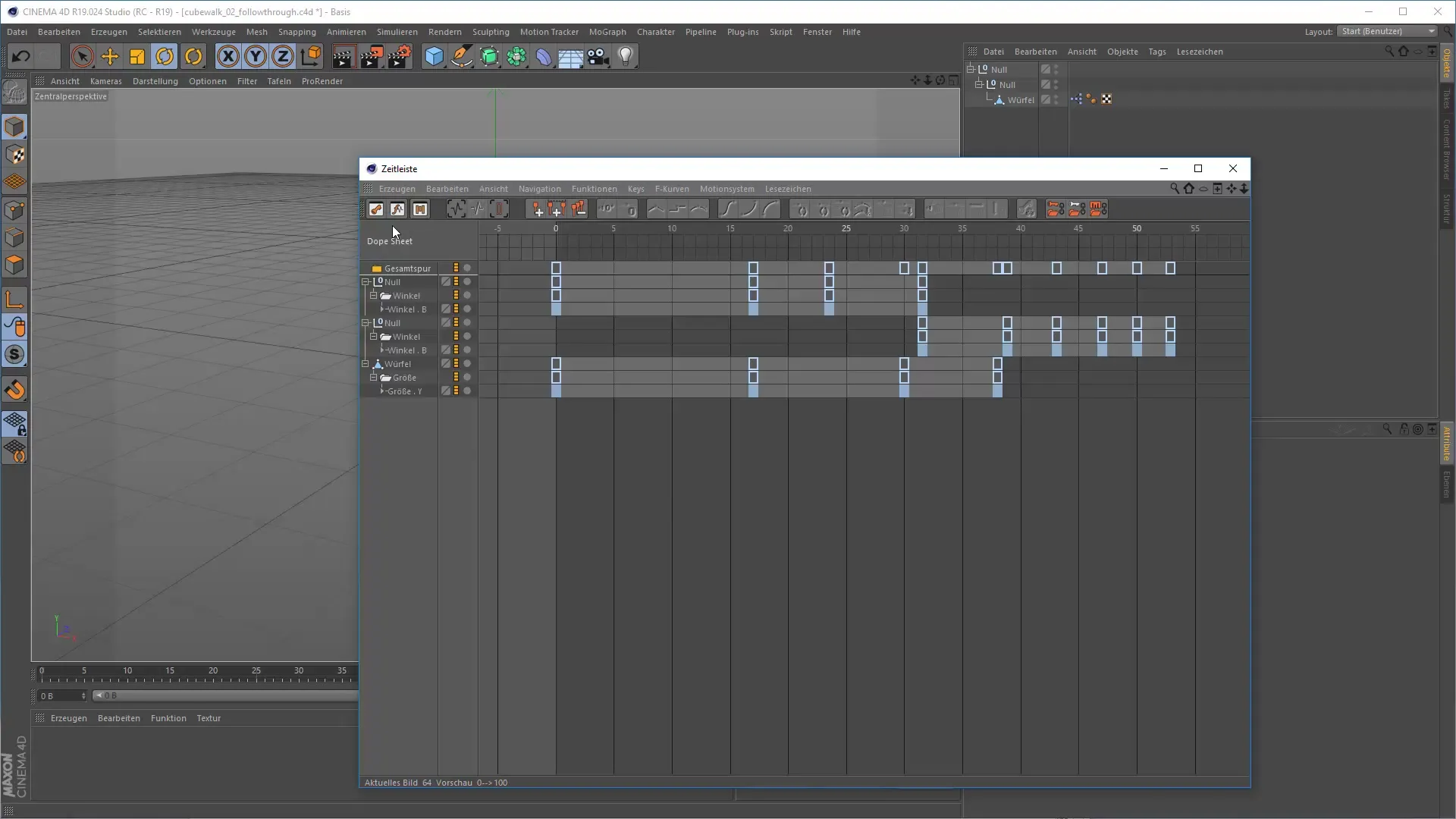
Za pregled svojih ključnih okvirov lahko pritisneš bližnjico „H“. Tako bodo prikazani vsi ključni okviri, kar ti pomaga, da pregledaš strukturo svoje animacije. Prilagajanje in odkrivanje napak postane enostavnejše.
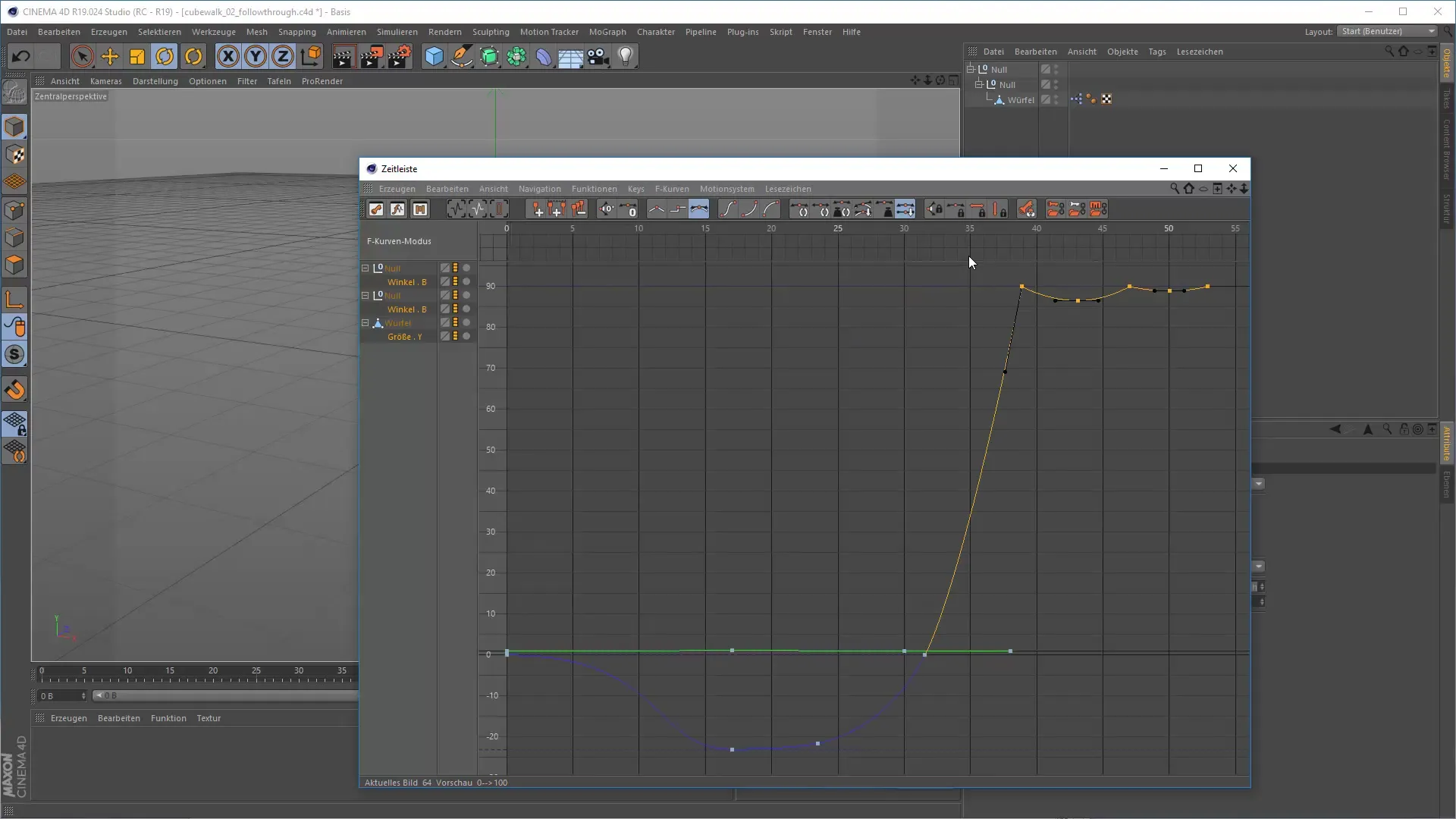
Ko so ključni okviri enkrat v urejevalniku, lahko z miško urejaš tangente. To pomeni, da lahko prilagodiš krivulje, da oblikuješ obnašanje med ključnimi okviri. S pritiskom na tipko Ctrl lahko spremeniš dolžino tangent, ne da bi vplival na kot. To je še posebej koristno, če želiš doseči gladek prehod.
Če pritisneš tipko Alt, medtem ko obdeluješ tangente, lahko prilagodiš samo kot, ne da bi spremenil dolžino. Ta tehnika je še posebej uporabna za realizacijo natančnih gibanj v tvoji animaciji. Poleg tega lahko s tipko Shift prekineš tangento, kar ti omogoča ustvariti asimetrične krivulje.
V orodni vrstici najdeš različne možnosti za upravljanje s krivuljami. S tipko A lahko vse obstoječe tangente avtomatsko pretvoriš v najboljše možne krivulje. Ta funkcija ti olajša delo z animacijo in prihrani čas pri nastavljanju krivulj.
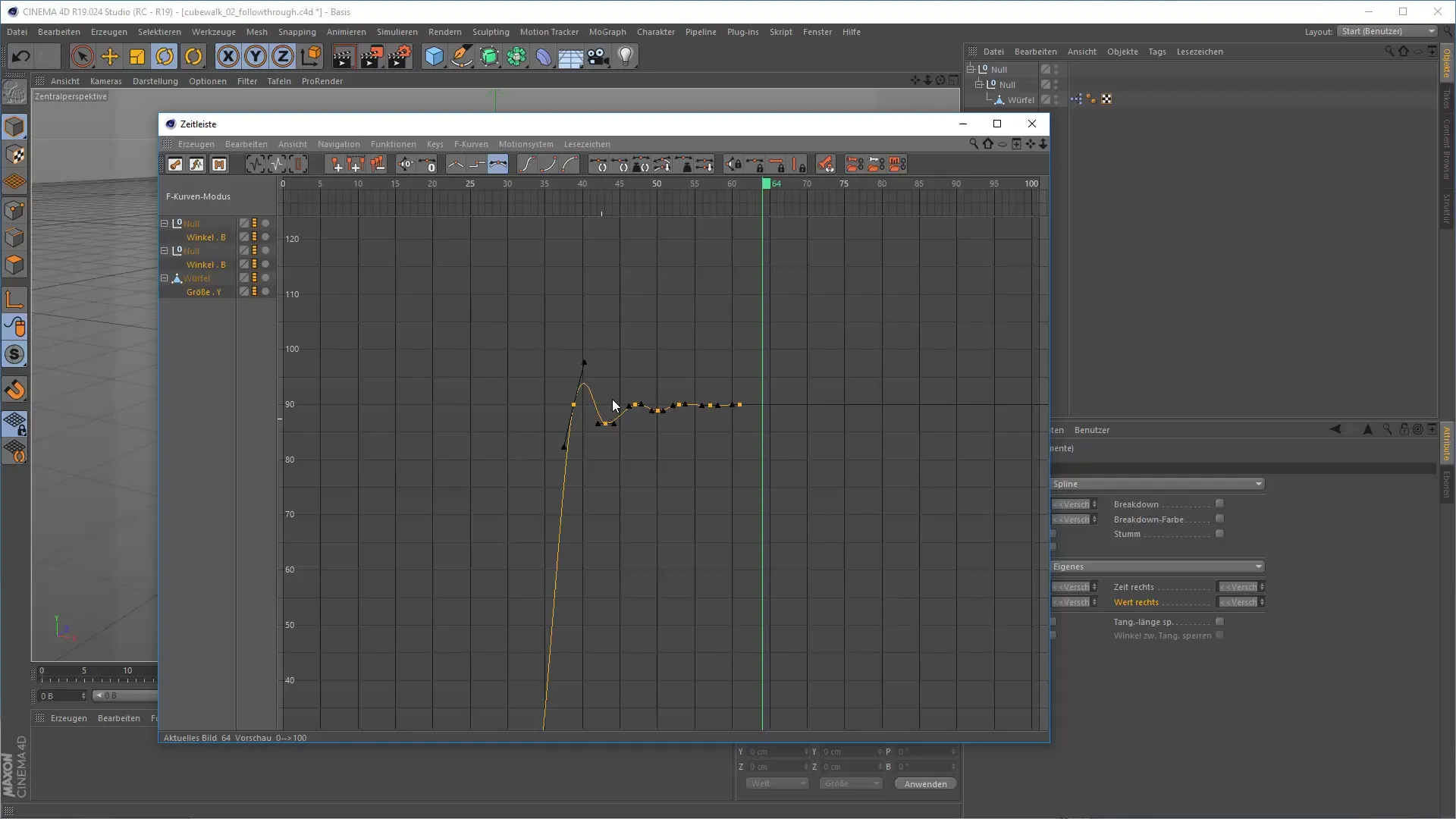
Za zahtevano natančnost je na voljo možnost zaklepanja lastnosti in kota tangent v upravitelju atributov. Signalni signali za napake so tukaj izjemno praktični. Če opaziš, da se tvoje tangente ne obnašajo, kot bi se morale, si oglej nastavitve v upravitelju atributov in se prepričaj, da je vse pravilno nastavljeno.
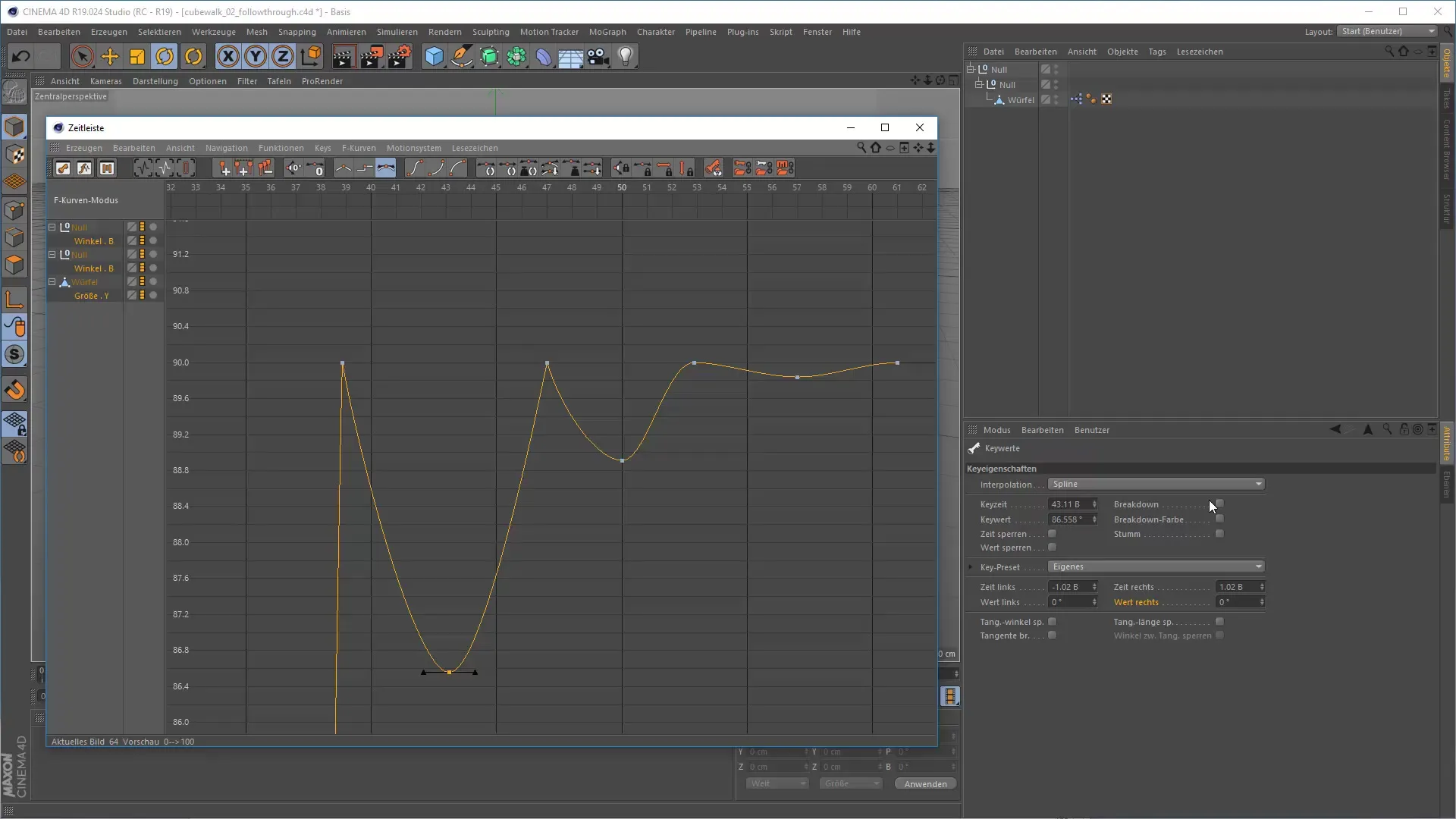
Izbira več ključnih okvirov za hkratno obdelavo je prav tako pomembna funkcija. Če želiš enkratno spremeniti več ključnih okvirov, lahko izbereš vse relevantne ključne okvire in spremeniš skupno vrednost. Ta postopek prihrani čas in zagotovi enotno zasnovo v tvoji animaciji.
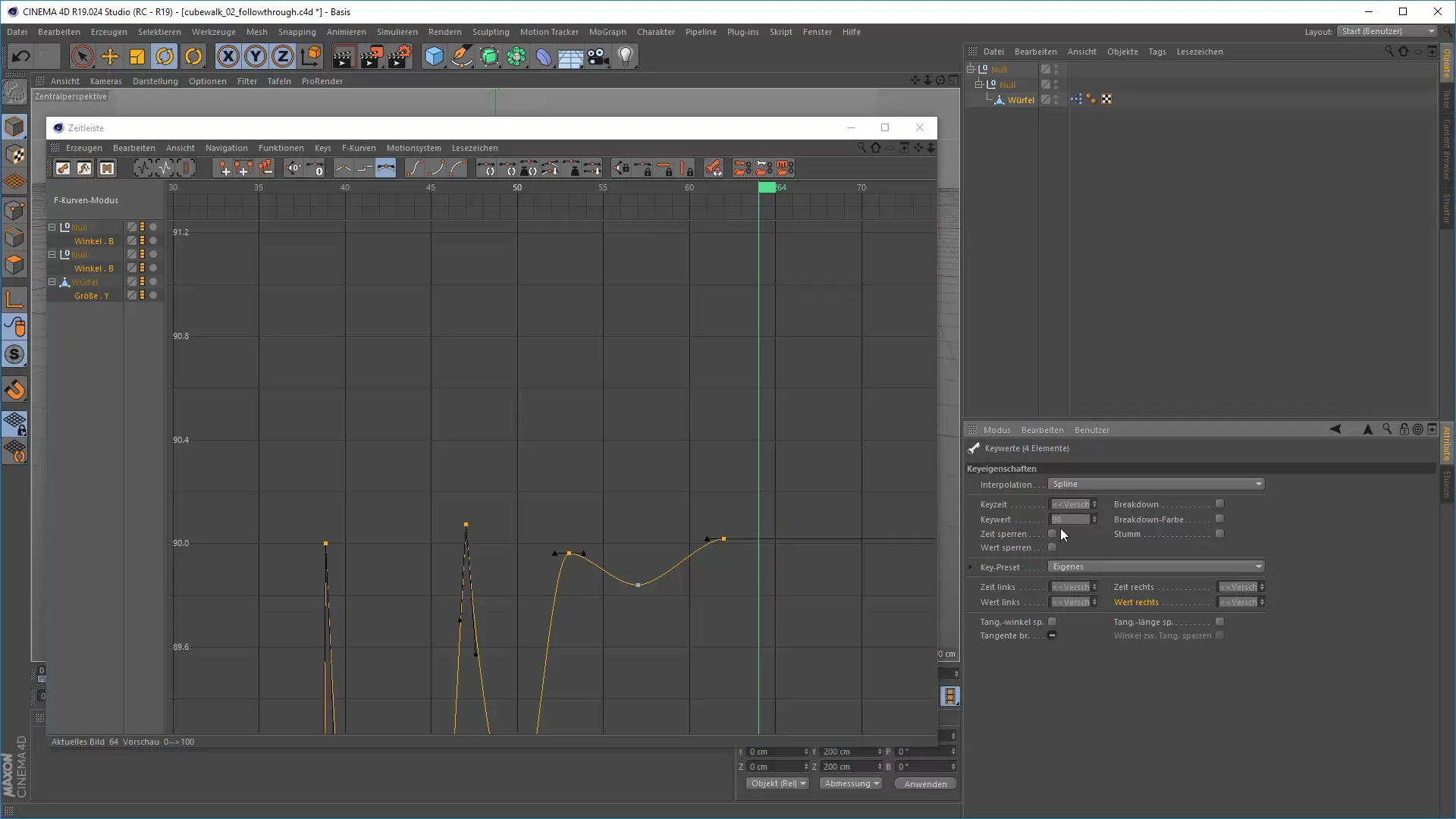
Pomemben koncept v animaciji je časovna distorzija, ki ti omogoča, da vplivaš na hitrost svoje animacije. Z uporabo transformacijske škatle lahko celoten potek animacije premakneš naprej ali nazaj. To ti omogoča, da celotno animacijo skaliraš v tekočem gibu.
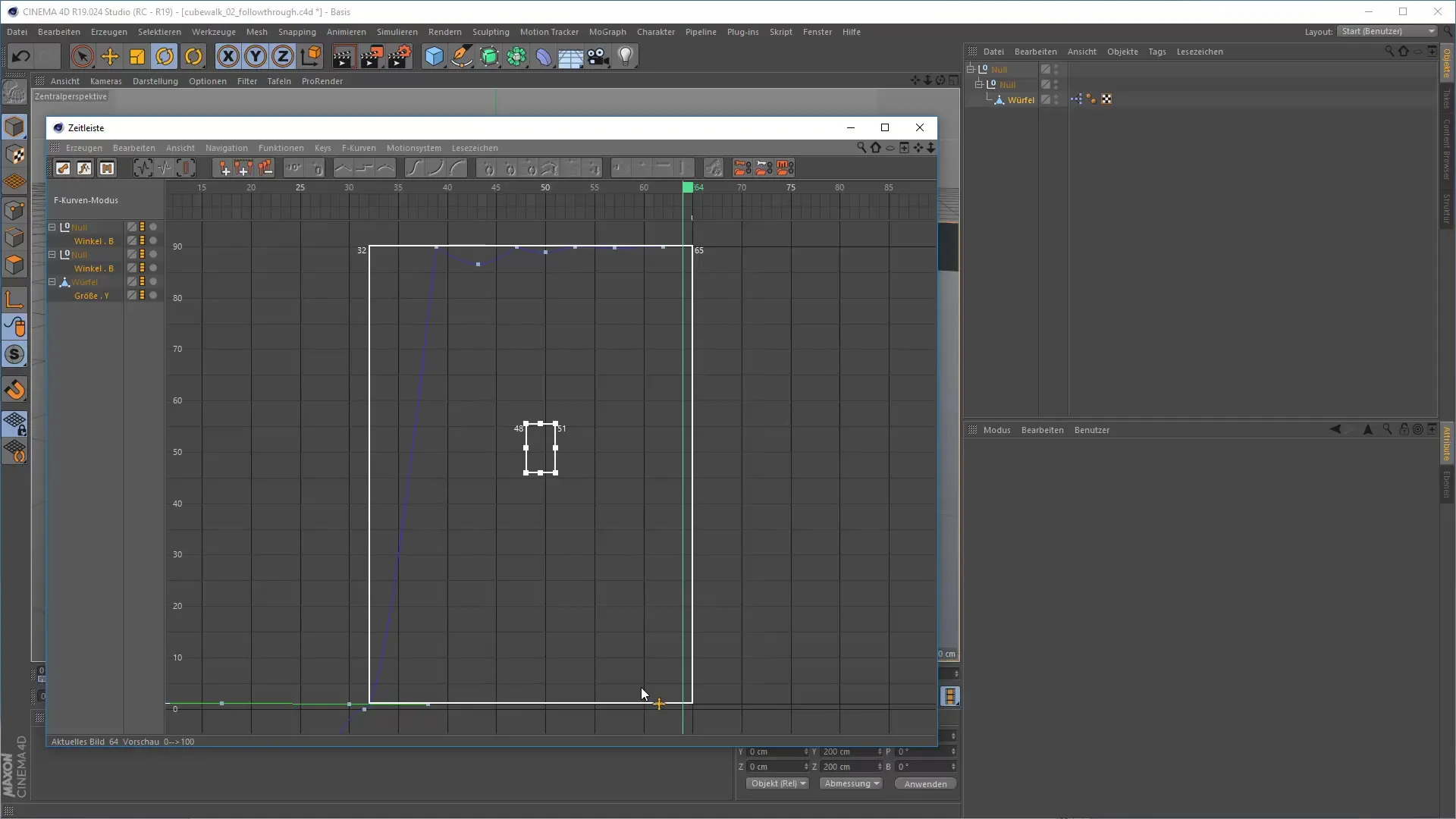
Če želiš izvesti gladke prilagoditve, aktiviraj možnost „Zaskoči na sliko“. Tako lahko natančno postaviš ključne okvire med dvema sličicama, kar je še posebej pomembno pri dinamičnih animacijah, kot je „žogica, ki odbija“. Preveri, da imaš še eno sličico, ki prikazuje dejanski stik s tlemi.
Na koncu je zelo pomembno, da obvladaš vse te tehnike, da dosežeš najboljše rezultate in zagotoviš tekoč delovni proces. Bolj ko se seznaniš s F-krivuljami in ključnimi okviri v Cinema 4D, bolj boš izkoristil možnosti te programske opreme.
Povzetek – 3D animacija v Cinema 4D: ciljno obdelovanje krivulj in ključnih okvirov
V tem prispevku si se naučil, kako pomembna je obdelava krivulj in ključnih okvirov za tvojo animacijo v Cinema 4D. Možnosti obdelave krivulj, uporaba učinkovitih bližnjic in upravljanje z upraviteljem atributov lahko olajšajo tvoje delo in izboljšajo kakovost tvojih projektov.
Pogosta vprašanja
Kaj so F-krivulje v Cinema 4D?F-krivulje so krivulje, ki nadzorujejo potek gibanja med ključnimi okviri.
Kako preklopim med DOP Sheet in F-krivuljami?Za to lahko uporabiš preslednico ali tipko Tab.
Kako dodam nove ključne okvire v časovnico?S tipko Ctrl lahko dodaš nove ključne okvire.
Kako lahko obdelam tangente ključnih okvirov?Z vlečenjem na koncih tangent lahko vplivaš na obliko in smer.
Kaj naj storim, če tangente ne delujejo tako, kot bi morale?Preveri nastavitve v upravitelju atributov, da se prepričaš, da je vse pravilno zaklenjeno.


